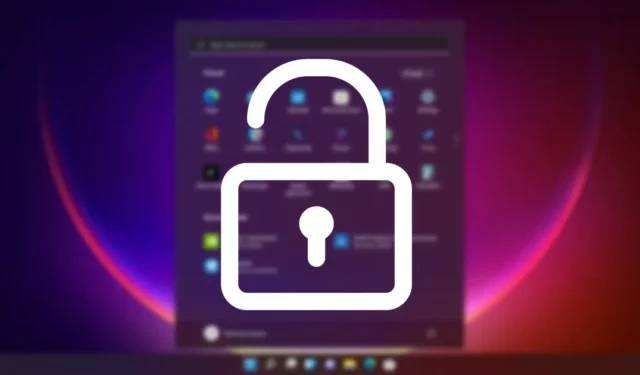
Operētājsistēmā Windows 11 konta bloķēšanas politikai ir izšķiroša nozīme, lai izsekotu un novērstu nesankcionētus pieteikšanās mēģinājumus. Ja ļaunprātīgs lietotājs mēģina uzminēt jūsu paroli, izmantojot izmēģinājuma un kļūdu metodi, šī bloķēšanas politika atspējo kontu uz noteiktu laiku.
Iepriekšējos rakstos mēs esam kopīgojuši norādījumus par konta bloķēšanas politiku operētājsistēmā Windows 11. Šodien mēs pievērsīsimies bloķēta konta atbloķēšanas procesam operētājsistēmā Windows 11. Varat pielāgot politikas iestatījumus, izmantojot grupas politikas redaktoru, lai tos mainītu. bloķēšanas ilgums, slieksnis un citi parametri.
Kā atbloķēt bloķētos kontus operētājsistēmā Windows 11
Tālāk ir norādītas dažas efektīvas metodes, kā atbloķēt bloķētu kontu operētājsistēmā Windows 11. Ja jūsu ierīcei ir vairāki lietotāju konti un viens ir bloķēts, izpildiet šos norādījumus, kad esat pieteicies administratora kontā .
1. Atbloķējiet bloķēto kontu, izmantojot vietējos lietotājus un grupas
Šī metode izmanto vietējo lietotāju un grupu līdzekli, lai atbloķētu bloķētos kontus operētājsistēmā Windows 11. Veiciet šīs darbības:
1. Nospiediet Windows taustiņu + R, lai atvērtu dialoglodziņu RUN.
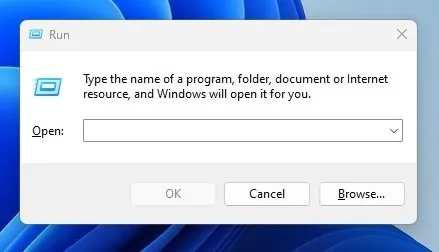
2. Dialoglodziņā RUN ierakstiet lusrmgr.msc .
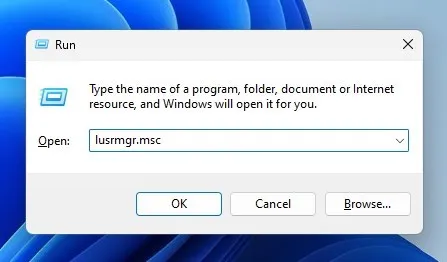
3. Jūsu datorā tiks atvērts lokālo lietotāju un grupu panelis.
4. Ar peles labo pogu noklikšķiniet uz bloķētā konta un izvēlieties Properties . Vai arī veiciet dubultklikšķi uz lietotāja konta .
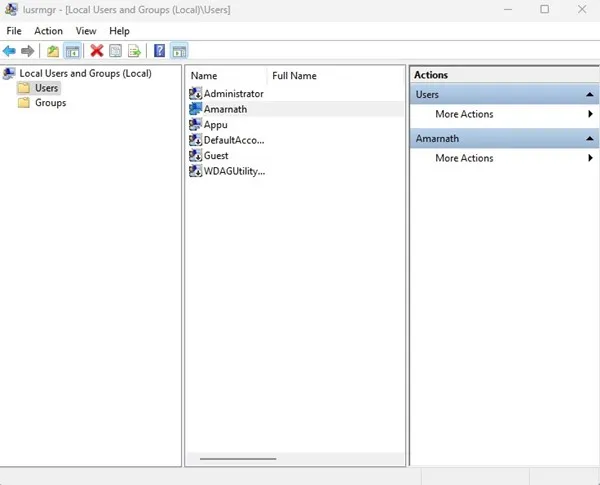
5. Konta rekvizītu logā dodieties uz cilni Vispārīgi , kā parādīts tālāk.
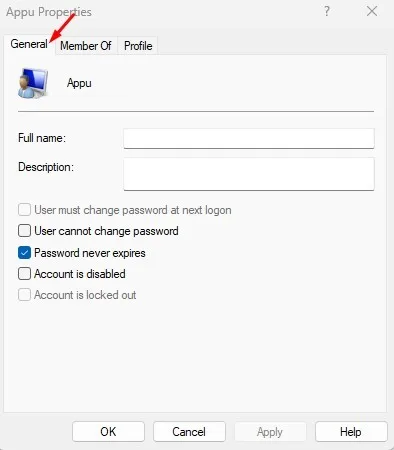
6. Pēc tam noņemiet atzīmi no opcijas Konts ir bloķēts . Pēc tam noklikšķiniet uz Lietot un pēc tam uz Labi .
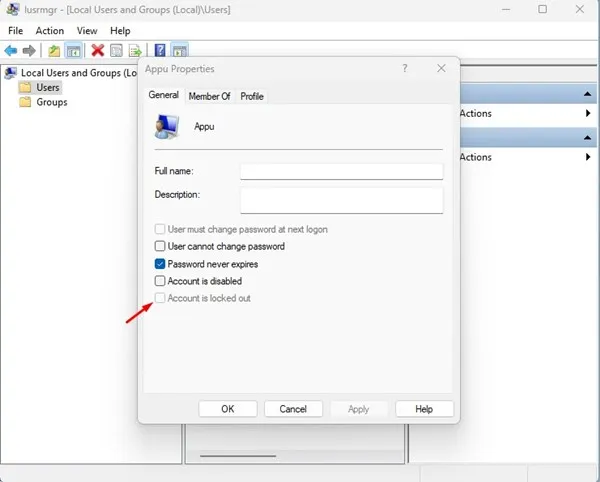
Šī darbība atbloķēs bloķēto kontu. Pārslēdzieties uz atbloķētu kontu un veiksmīgi piesakieties.
2. Atbloķējiet bloķēto kontu, izmantojot komandu uzvedni
Varat arī izmantot komandu uzvedni , lai atbloķētu bloķētu kontu operētājsistēmā Windows 11. Tālāk ir norādītas darbības.
1. Noklikšķiniet uz Windows 11 meklēšanas joslas, ierakstiet Command Prompt , pēc tam ar peles labo pogu noklikšķiniet un atlasiet Palaist kā administratoram .
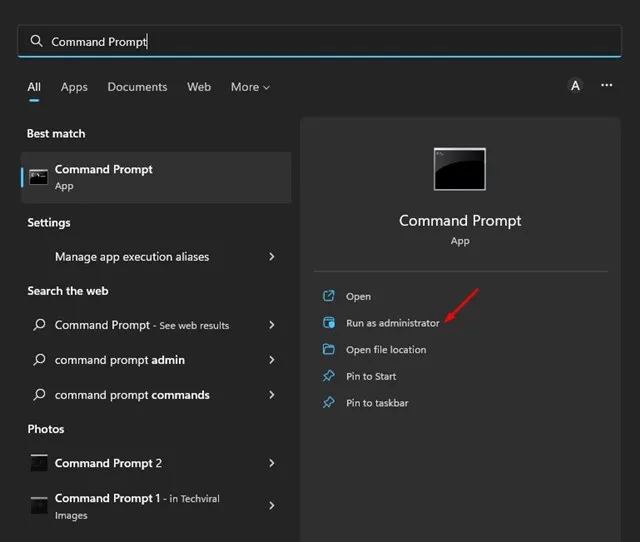
2. Komandu uzvednē ievadiet šo komandu un nospiediet taustiņu Enter .
net user <username> /active:yes
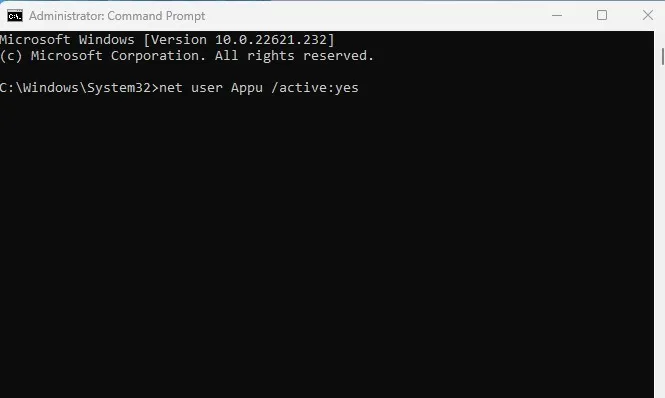
Svarīgi: aizstājiet <lietotājvārds> ar faktisko konta nosaukumu, kuru vēlaties atbloķēt.
3. Pēc izpildes jums vajadzētu redzēt veiksmes ziņojumu, kurā teikts, ka komanda ir veiksmīgi pabeigta .
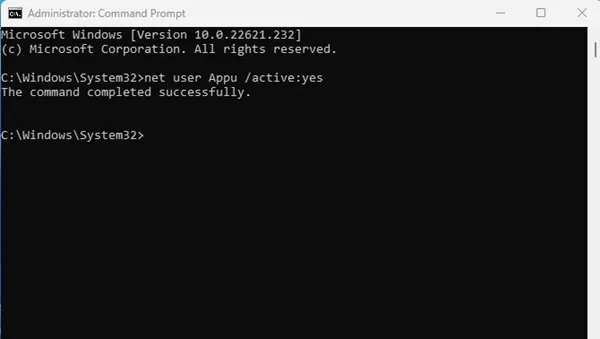
3. Izmantojiet paroles atiestatīšanas opciju
Ja jūsu konts ir bloķēts vairāku nepareizu paroļu ievadīšanas dēļ, izmantojiet paroles atiestatīšanas funkciju.
Pierakstīšanās ekrānā noklikšķiniet uz saites Atiestatīt paroli . Jums būs jāatbild uz drošības jautājumiem, ko iestatījāt konta izveides laikā.
Pareizi atbildiet uz jautājumiem, lai atiestatītu paroli, un pēc tam pierakstieties ar savu jauno paroli.
4. Sāknējiet drošajā režīmā
Lai to izdarītu, startējiet datoru uzlabotajā startēšanas atkopšanas režīmā . Šo režīmu var aktivizēt, trīs līdz četras reizes piespiedu kārtā izslēdzot datoru.

- Papildu palaišanas ekrānā atlasiet Problēmu novēršana > Papildu opcijas .
- Papildu opcijās izvēlieties Startēšanas iestatījumi .
- Startēšanas iestatījumos noklikšķiniet uz Restartēt .
- Pēc restartēšanas nospiediet 4 vai 5 , lai piekļūtu drošajam režīmam.
- Kad esat drošajā režīmā, apsveriet iespēju mainīt paroli vai pārskatīt visas instalētās lietojumprogrammas.
Šīs ir četras galvenās metodes, kā atbloķēt bloķētu kontu operētājsistēmā Windows 11. Ja jums ir nepieciešama papildu palīdzība kontu atbloķēšanā operētājsistēmā Windows 11, droši atstājiet savus jautājumus komentāros tālāk.


Atbildēt